기계 번역으로 제공되는 번역입니다. 제공된 번역과 원본 영어의 내용이 상충하는 경우에는 영어 버전이 우선합니다.
기계 번역으로 제공되는 번역입니다. 제공된 번역과 원본 영어의 내용이 상충하는 경우에는 영어 버전이 우선합니다.
의 지침에 따라 지원되는 운영 체제에 AWS Serverless Application Model 명령줄 인터페이스(AWS SAMCLI)의 최신 릴리스를 설치합니다4단계: 설치 AWS CLI.
야간 빌드를 업그레이드 AWS SAMCLI, 제거 또는 관리하는 방법을 포함하여 현재 설치된 버전의 관리에 대한 자세한 내용은 섹션을 참조하세요AWS SAM CLI 버전 관리.
AWS SAM CLI을 처음 설치하시나요?
진행하기 전에 이전 섹션의 모든 사전 요구 사항을 완료하십시오. 여기에는 다음이 포함됩니다.
-
AWS 계정에 가입합니다.
-
관리형 IAM 사용자의 생성
-
액세스 키 ID 및 보안 액세스 키 생성
-
설치 AWS CLI.
-
AWS 자격 증명 구성.
AWS SAMCLI의 설치
참고
2023년 9월부터 AWS 는 더 이상 AWS SAMCLI ()에 대한 AWS 관리형 Homebrew 설치 관리자를 유지 관리하지 않습니다aws/tap/aws-sam-cli. Homebrew를 사용하여를 설치하고 관리하는 경우 다음 옵션을 참조하세요 AWS SAMCLI.
-
Homebrew을 계속 사용하려면 커뮤니티 관리 설치관리자 프로그램을 사용할 수 있습니다. 자세한 내용은 AWS SAM로 CLIHomebrew 관리을 참조하십시오
-
이 페이지에 설명된 자사 설치 방법 중 하나를 사용하는 것이 좋습니다. 이러한 방법 중 하나를 사용하기 전에 Homebrew에서 전환 을 잠조하세요.
-
자세한 내용은 릴리스 버전: 1.121.0
을 참조하세요.
를 설치하려면 운영 체제의 지침을 AWS SAMCLI따릅니다.
- x86_64 - command line installer
-
-
선택한 디렉터리에 AWS SAM CLI .zip file
을 복사합니다. -
(선택 사항) 설치 전에 설치관리자 프로그램의 무결성을 확인할 수 있습니다. 지침은 선택 사항: AWS SAM CLI 설치관리자 프로그램의 무결성 확인 섹션을 잠조하세요.
-
선택한 디렉터리에 설치 파일의 압축을 풉니다. 다음은
sam-installation하위 디렉토리의 사용을 보여주는 예입니다.참고
운영 체제에 기본 제공 unzip 명령이 없는 경우 이와 동등한 명령을 사용하세요.
$unzip aws-sam-cli-linux-x86_64.zip -dsam-installation -
AWS SAMCLI를 실행하여 실행
install파일을 설치합니다. 이 실행 파일은 이전 단계에서 사용된 디렉터리에 위치합니다. 다음은sam-installation하위 디렉토리의 사용을 보여주는 예입니다.$sudo ./sam-installation/install -
설치를 확인합니다.
$sam --version설치에 성공했는지 확인하려면 출력에서 다음 괄호 안의 텍스트가 사용 가능한 최신 버전으로 대체되었는지 확인합니다.
SAM CLI,
<latest version>
-
- arm64 - command line installer
-
-
선택한 디렉터리에 AWS SAM CLI .zip file
을 복사합니다. -
(선택 사항) 설치 전에 설치관리자 프로그램의 무결성을 확인할 수 있습니다. 지침은 선택 사항: AWS SAM CLI 설치관리자 프로그램의 무결성 확인 섹션을 잠조하세요.
-
선택한 디렉터리에 설치 파일의 압축을 풉니다. 다음은
sam-installation하위 디렉토리의 사용을 보여주는 예입니다.참고
운영 체제에 기본 제공 unzip 명령이 없는 경우 이와 동등한 명령을 사용하세요.
$unzip aws-sam-cli-linux-arm64.zip -dsam-installation -
AWS SAMCLI를 실행하여 실행
install파일을 설치합니다. 이 실행 파일은 이전 단계에서 사용된 디렉터리에 위치합니다. 다음은sam-installation하위 디렉토리의 사용을 보여주는 예입니다.$sudo ./sam-installation/install -
설치를 확인합니다.
$sam --version설치에 성공했는지 확인하려면 다음과 같은 출력에서 괄호 안의 텍스트가 최신 SAM CLI 버전으로 대체되었는지 확인합니다.
SAM CLI,
<latest version>
-
Linux
- x86_64 - command line installer
-
-
선택한 디렉터리에 AWS SAM CLI .zip file
을 복사합니다. -
(선택 사항) 설치 전에 설치관리자 프로그램의 무결성을 확인할 수 있습니다. 지침은 선택 사항: AWS SAM CLI 설치관리자 프로그램의 무결성 확인 섹션을 잠조하세요.
-
선택한 디렉터리에 설치 파일의 압축을 풉니다. 다음은
sam-installation하위 디렉토리의 사용을 보여주는 예입니다.참고
운영 체제에 기본 제공 unzip 명령이 없는 경우 이와 동등한 명령을 사용하세요.
$unzip aws-sam-cli-linux-x86_64.zip -dsam-installation -
AWS SAMCLI를 실행하여 실행
install파일을 설치합니다. 이 실행 파일은 이전 단계에서 사용된 디렉터리에 위치합니다. 다음은sam-installation하위 디렉토리의 사용을 보여주는 예입니다.$sudo ./sam-installation/install -
설치를 확인합니다.
$sam --version설치에 성공했는지 확인하려면 출력에서 다음 괄호 안의 텍스트가 사용 가능한 최신 버전으로 대체되었는지 확인합니다.
SAM CLI,
<latest version>
-
- arm64 - command line installer
-
-
선택한 디렉터리에 AWS SAM CLI .zip file
을 복사합니다. -
(선택 사항) 설치 전에 설치관리자 프로그램의 무결성을 확인할 수 있습니다. 지침은 선택 사항: AWS SAM CLI 설치관리자 프로그램의 무결성 확인 섹션을 잠조하세요.
-
선택한 디렉터리에 설치 파일의 압축을 풉니다. 다음은
sam-installation하위 디렉토리의 사용을 보여주는 예입니다.참고
운영 체제에 기본 제공 unzip 명령이 없는 경우 이와 동등한 명령을 사용하세요.
$unzip aws-sam-cli-linux-arm64.zip -dsam-installation -
AWS SAMCLI를 실행하여 실행
install파일을 설치합니다. 이 실행 파일은 이전 단계에서 사용된 디렉터리에 위치합니다. 다음은sam-installation하위 디렉토리의 사용을 보여주는 예입니다.$sudo ./sam-installation/install -
설치를 확인합니다.
$sam --version설치에 성공했는지 확인하려면 다음과 같은 출력에서 괄호 안의 텍스트가 최신 SAM CLI 버전으로 대체되었는지 확인합니다.
SAM CLI,
<latest version>
-
-
선택한 디렉터리에 AWS SAM CLI .zip file
을 복사합니다. -
(선택 사항) 설치 전에 설치관리자 프로그램의 무결성을 확인할 수 있습니다. 지침은 선택 사항: AWS SAM CLI 설치관리자 프로그램의 무결성 확인 섹션을 잠조하세요.
-
선택한 디렉터리에 설치 파일의 압축을 풉니다. 다음은
sam-installation하위 디렉토리의 사용을 보여주는 예입니다.참고
운영 체제에 기본 제공 unzip 명령이 없는 경우 이와 동등한 명령을 사용하세요.
$unzip aws-sam-cli-linux-x86_64.zip -dsam-installation -
AWS SAMCLI를 실행하여 실행
install파일을 설치합니다. 이 실행 파일은 이전 단계에서 사용된 디렉터리에 위치합니다. 다음은sam-installation하위 디렉토리의 사용을 보여주는 예입니다.$sudo ./sam-installation/install -
설치를 확인합니다.
$sam --version설치에 성공했는지 확인하려면 출력에서 다음 괄호 안의 텍스트가 사용 가능한 최신 버전으로 대체되었는지 확인합니다.
SAM CLI,
<latest version>
설치 단계
패키지 설치 관리자를 사용하여를 설치합니다 AWS SAMCLI. 또한 패키지 설치관리자 프로그램에서는 GUI와 명령줄의 두 가지 설치 방법 중에서 선택할 수 있습니다. 모든 사용자를 위해 설치하거나 현재 사용자만을 위해 설치할 수 있습니다. 모든 사용자를 대상으로 설치하려면 수퍼유저 인증이 필요합니다.
- GUI - All users
-
패키지 설치관리자 프로그램을 다운로드하여 AWS SAM CLI를 설치하려면
참고
이전에 Homebrew 혹은 pip를 통해 AWS SAMCLI를 설치한 경우, 이를 먼저 제거해야 합니다. 지침은 AWS SAM CLI 제거 섹션을 참조하세요.
-
선택한 디렉터리에 macOS
pkg를 다운로드합니다.-
Intel 프로세서를 실행하는 Mac의 경우 x86_64 선택 – aws-sam-cli-macos-x86_64.pkg
-
Apple Silicon을 실행하는 Mac의 경우 arm64 선택 – aws-sam-cli-macos-arm64.pkg
참고
설치 전에 설치관리자 프로그램의 무결성을 확인하는 옵션이 있습니다. 지침은 선택 사항: AWS SAM CLI 설치관리자 프로그램의 무결성 확인 섹션을 참조하세요.
-
-
다운로드한 파일을 실행하고 화면에 나타난 지침에 따라 소개, Read Me 및 라이선스 단계를 계속 진행합니다.
-
대상 선택에서 이 컴퓨터의 모든 사용자를 위한 설치를 선택합니다.
-
설치 유형에서 AWS SAMCLI을 설치할 위치를 선택하고 설치를 누릅니다. 권장되는 기본 위치는
/usr/local/aws-sam-cli입니다.참고
sam 명령으로 AWS SAMCLI를 호출하기 위해 설치관리자 프로그램은
/usr/local/bin/sam와/usr/local/aws-sam-cli/sam또는 귀하가 선택한 설치 폴더 중 하나 간에 심링크를 자동으로 생성합니다. -
AWS SAMCLI가 설치하면 설치 성공 메시지가 표시됩니다. 닫기를 누릅니다.
성공적으로 설치되었는지 확인하려면
-
다음을 실행하여 AWS SAMCLI가 제대로 설치되었고 심링크가 구성되어 있는지 확인합니다.
$which sam/usr/local/bin/sam$sam --versionSAM CLI,<latest version>
-
- GUI - Current user
-
AWS SAM CLI를 다운로드하여 설치하려면
참고
이전에 Homebrew 혹은 pip를 통해 AWS SAMCLI를 설치한 경우, 이를 먼저 제거해야 합니다. 지침은 AWS SAM CLI 제거 섹션을 참조하세요.
-
선택한 디렉터리에 macOS
pkg를 다운로드합니다.-
Intel 프로세서를 실행하는 Mac의 경우 x86_64 선택 – aws-sam-cli-macos-x86_64.pkg
-
Apple Silicon을 실행하는 Mac의 경우 arm64 선택 – aws-sam-cli-macos-arm64.pkg
참고
설치 전에 설치관리자 프로그램의 무결성을 확인하는 옵션이 있습니다. 지침은 선택 사항: AWS SAM CLI 설치관리자 프로그램의 무결성 확인 섹션을 참조하세요.
-
-
다운로드한 파일을 실행하고 화면에 나타난 지침에 따라 소개, Read Me 및 라이선스 단계를 계속 진행합니다.
-
대상 선택에서 나만을 위한 설치를 선택합니다. 이 옵션이 표시되지 않으면 다음 단계를 진행합니다.
-
설치 유형에서 다음을 수행합니다.
-
AWS SAMCLI를 설치할 위치를 선택합니다. 기본 위치는
/usr/local/aws-sam-cli입니다. 쓰기 권한이 있는 위치를 선택합니다. 설치 위치를 변경하려면 로컬을 선택하고 위치를 선택합니다. 완료되면 계속을 누르십시오. -
이전 단계에서 나를 위한 설치를 선택하는 옵션이 표시되지 않은 경우 설치 위치 변경 > 내게만 설치를 선택하고 계속을 누르십시오.
-
설치를 누릅니다.
-
-
AWS SAMCLI가 설치하면 설치 성공 메시지가 표시됩니다. 닫기를 누릅니다.
심링크 생성
-
sam 명령으로 AWS SAMCLI를 호출하려면 AWS SAMCLI프로그램과 귀하의
$PATH사이에 심링크를 수동으로 만들어야 합니다. 다음 명령을 수정하고 실행하여 심링크를 생성합니다.$sudoln -s/path-to/aws-sam-cli/sam/path-to-symlink-directory/sam-
sudo– 사용자에게$PATH에 대한 쓰기 권한이 있는 경우에는 sudo은 필요하지 않습니다. 그렇지 않으면 sudo이 필요합니다. -
path-to- AWS SAMCLI 프로그램을 설치한 위치의 경로. 예를 들어/Users/myUser/Desktop입니다. -
path-to-symlink-directory– 귀하의$PATH환경 변수입니다. 기본 위치는/usr/local/bin입니다.
-
성공적으로 설치되었는지 확인하려면
-
다음을 실행하여 AWS SAMCLI가 제대로 설치되었고 심링크가 구성되어 있는지 확인합니다.
$which sam/usr/local/bin/sam$sam --versionSAM CLI,<latest version>
-
- Command line - All users
-
AWS SAM CLI를 다운로드하여 설치하려면
참고
이전에 Homebrew 혹은 pip를 통해 AWS SAMCLI를 설치한 경우, 이를 먼저 제거해야 합니다. 지침은 AWS SAM CLI 제거 섹션을 참조하세요.
-
선택한 디렉터리에 macOS
pkg를 다운로드합니다.-
Intel 프로세서를 실행하는 Mac의 경우 x86_64 선택 – aws-sam-cli-macos-x86_64.pkg
-
Apple Silicon을 실행하는 Mac의 경우 arm64 선택 – aws-sam-cli-macos-arm64.pkg
참고
설치 전에 설치관리자 프로그램의 무결성을 확인하는 옵션이 있습니다. 지침은 선택 사항: AWS SAM CLI 설치관리자 프로그램의 무결성 확인 섹션을 참조하세요.
-
-
설치 스크립트를 변경하고 실행합니다.
$sudo installer -pkgpath-to-pkg-installer/name-of-pkg-installer-target /installer: Package name is AWS SAM CLI installer: Upgrading at base path / installer: The upgrade was successful.참고
/usr/local/bin/sam/usr/local/aws-sam-cli/samsam명령으로 AWS SAMCLI를 호출하려면, 설치관리자 프로그램은 와 간에 심링크를 자동으로 생성합니다.
성공적으로 설치되었는지 확인하려면
-
다음을 실행하여 AWS SAMCLI가 제대로 설치되었고 심링크가 구성되어 있는지 확인합니다.
$which sam/usr/local/bin/sam$sam --versionSAM CLI,<latest version>
-
- Command line - Current user
-
AWS SAM CLI를 다운로드하여 설치하려면
참고
이전에 Homebrew 혹은 pip를 통해 AWS SAMCLI를 설치한 경우, 이를 먼저 제거해야 합니다. 지침은 AWS SAM CLI 제거 섹션을 참조하세요.
-
선택한 디렉터리에 macOS
pkg를 다운로드합니다.-
Intel 프로세서를 실행하는 Mac의 경우 x86_64 선택 – aws-sam-cli-macos-x86_64.pkg
-
Apple Silicon을 실행하는 Mac의 경우 arm64 선택 – aws-sam-cli-macos-arm64.pkg
참고
설치 전에 설치관리자 프로그램의 무결성을 확인하는 옵션이 있습니다. 지침은 선택 사항: AWS SAM CLI 설치관리자 프로그램의 무결성 확인 섹션을 참조하세요.
-
-
귀하에게 쓰기 권한이 있는 설치 디렉터리를 결정하십시오. 그런 다음 템플릿을 사용하여
xml파일을 만들고 설치 디렉토리를 반영하도록 수정하십시오. 디렉토리는 이미 존재해야 합니다.예를 들어,
path-to-my-directory를/Users/myUser/Desktop로 바꾸면,aws-sam-cli프로그램 폴더가 거기에 설치됩니다.<?xml version="1.0" encoding="UTF-8"?> <!DOCTYPE plist PUBLIC "-//Apple//DTD PLIST 1.0//EN" "http://www.apple.com/DTDs/PropertyList-1.0.dtd"> <plist version="1.0"> <array> <dict> <key>choiceAttribute</key> <string>customLocation</string> <key>attributeSetting</key> <string>path-to-my-directory</string> <key>choiceIdentifier</key> <string>default</string> </dict> </array> </plist> -
xml파일을 저장하고 다음을 실행하여 파일이 유효한지 확인합니다.$installer -pkgpath-to-pkg-installer\ -target CurrentUserHomeDirectory \ -showChoicesAfterApplyingChangesXMLpath-to-your-xml-file출력 결과는 AWS SAMCLI 프로그램에 적용할 기본 설정이 표시되어야 합니다.
-
다음을 실행하여를 설치합니다 AWS SAMCLI.
$installer -pkg# Example outputpath-to-pkg-installer\ -target CurrentUserHomeDirectory \ -applyChoiceChangesXMLpath-to-your-xml-fileinstaller: Package name is AWS SAM CLI installer: choices changes file 'path-to-your-xml-file' applied installer: Upgrading at base pathbase-path-of-xml-fileinstaller: The upgrade was successful.
심링크 생성
-
sam 명령으로 AWS SAMCLI를 호출하려면 AWS SAMCLI프로그램과 귀하의
$PATH사이에 심링크를 수동으로 만들어야 합니다. 다음 명령을 수정하고 실행하여 심링크를 생성합니다.$sudoln -s/path-to/aws-sam-cli/sam/path-to-symlink-directory/sam-
sudo– 사용자에게$PATH에 대한 쓰기 권한이 있는 경우에는 sudo은 필요하지 않습니다. 그렇지 않으면 sudo이 필요합니다. -
path-to- AWS SAMCLI 프로그램을 설치한 위치의 경로. 예를 들어/Users/myUser/Desktop입니다. -
path-to-symlink-directory– 귀하의$PATH환경 변수입니다. 기본 위치는/usr/local/bin입니다.
-
성공적으로 설치되었는지 확인하려면
-
다음을 실행하여 AWS SAMCLI가 제대로 설치되었고 심링크가 구성되어 있는지 확인합니다.
$which sam/usr/local/bin/sam$sam --versionSAM CLI,<latest version>
-
macOS
설치 단계
패키지 설치 관리자를 사용하여를 설치합니다 AWS SAMCLI. 또한 패키지 설치관리자 프로그램에서는 GUI와 명령줄의 두 가지 설치 방법 중에서 선택할 수 있습니다. 모든 사용자를 위해 설치하거나 현재 사용자만을 위해 설치할 수 있습니다. 모든 사용자를 대상으로 설치하려면 수퍼유저 인증이 필요합니다.
- GUI - All users
-
패키지 설치관리자 프로그램을 다운로드하여 AWS SAM CLI를 설치하려면
참고
이전에 Homebrew 혹은 pip를 통해 AWS SAMCLI를 설치한 경우, 이를 먼저 제거해야 합니다. 지침은 AWS SAM CLI 제거 섹션을 참조하세요.
-
선택한 디렉터리에 macOS
pkg를 다운로드합니다.-
Intel 프로세서를 실행하는 Mac의 경우 x86_64 선택 – aws-sam-cli-macos-x86_64.pkg
-
Apple Silicon을 실행하는 Mac의 경우 arm64 선택 – aws-sam-cli-macos-arm64.pkg
참고
설치 전에 설치관리자 프로그램의 무결성을 확인하는 옵션이 있습니다. 지침은 선택 사항: AWS SAM CLI 설치관리자 프로그램의 무결성 확인 섹션을 참조하세요.
-
-
다운로드한 파일을 실행하고 화면에 나타난 지침에 따라 소개, Read Me 및 라이선스 단계를 계속 진행합니다.
-
대상 선택에서 이 컴퓨터의 모든 사용자를 위한 설치를 선택합니다.
-
설치 유형에서 AWS SAMCLI을 설치할 위치를 선택하고 설치를 누릅니다. 권장되는 기본 위치는
/usr/local/aws-sam-cli입니다.참고
sam 명령으로 AWS SAMCLI를 호출하기 위해 설치관리자 프로그램은
/usr/local/bin/sam와/usr/local/aws-sam-cli/sam또는 귀하가 선택한 설치 폴더 중 하나 간에 심링크를 자동으로 생성합니다. -
AWS SAMCLI가 설치하면 설치 성공 메시지가 표시됩니다. 닫기를 누릅니다.
성공적으로 설치되었는지 확인하려면
-
다음을 실행하여 AWS SAMCLI가 제대로 설치되었고 심링크가 구성되어 있는지 확인합니다.
$which sam/usr/local/bin/sam$sam --versionSAM CLI,<latest version>
-
- GUI - Current user
-
AWS SAM CLI를 다운로드하여 설치하려면
참고
이전에 Homebrew 혹은 pip를 통해 AWS SAMCLI를 설치한 경우, 이를 먼저 제거해야 합니다. 지침은 AWS SAM CLI 제거 섹션을 참조하세요.
-
선택한 디렉터리에 macOS
pkg를 다운로드합니다.-
Intel 프로세서를 실행하는 Mac의 경우 x86_64 선택 – aws-sam-cli-macos-x86_64.pkg
-
Apple Silicon을 실행하는 Mac의 경우 arm64 선택 – aws-sam-cli-macos-arm64.pkg
참고
설치 전에 설치관리자 프로그램의 무결성을 확인하는 옵션이 있습니다. 지침은 선택 사항: AWS SAM CLI 설치관리자 프로그램의 무결성 확인 섹션을 참조하세요.
-
-
다운로드한 파일을 실행하고 화면에 나타난 지침에 따라 소개, Read Me 및 라이선스 단계를 계속 진행합니다.
-
대상 선택에서 나만을 위한 설치를 선택합니다. 이 옵션이 표시되지 않으면 다음 단계를 진행합니다.
-
설치 유형에서 다음을 수행합니다.
-
AWS SAMCLI를 설치할 위치를 선택합니다. 기본 위치는
/usr/local/aws-sam-cli입니다. 쓰기 권한이 있는 위치를 선택합니다. 설치 위치를 변경하려면 로컬을 선택하고 위치를 선택합니다. 완료되면 계속을 누르십시오. -
이전 단계에서 나를 위한 설치를 선택하는 옵션이 표시되지 않은 경우 설치 위치 변경 > 내게만 설치를 선택하고 계속을 누르십시오.
-
설치를 누릅니다.
-
-
AWS SAMCLI가 설치하면 설치 성공 메시지가 표시됩니다. 닫기를 누릅니다.
심링크 생성
-
sam 명령으로 AWS SAMCLI를 호출하려면 AWS SAMCLI프로그램과 귀하의
$PATH사이에 심링크를 수동으로 만들어야 합니다. 다음 명령을 수정하고 실행하여 심링크를 생성합니다.$sudoln -s/path-to/aws-sam-cli/sam/path-to-symlink-directory/sam-
sudo– 사용자에게$PATH에 대한 쓰기 권한이 있는 경우에는 sudo은 필요하지 않습니다. 그렇지 않으면 sudo이 필요합니다. -
path-to- AWS SAMCLI 프로그램을 설치한 위치의 경로. 예를 들어/Users/myUser/Desktop입니다. -
path-to-symlink-directory– 귀하의$PATH환경 변수입니다. 기본 위치는/usr/local/bin입니다.
-
성공적으로 설치되었는지 확인하려면
-
다음을 실행하여 AWS SAMCLI가 제대로 설치되었고 심링크가 구성되어 있는지 확인합니다.
$which sam/usr/local/bin/sam$sam --versionSAM CLI,<latest version>
-
- Command line - All users
-
AWS SAM CLI를 다운로드하여 설치하려면
참고
이전에 Homebrew 혹은 pip를 통해 AWS SAMCLI를 설치한 경우, 이를 먼저 제거해야 합니다. 지침은 AWS SAM CLI 제거 섹션을 참조하세요.
-
선택한 디렉터리에 macOS
pkg를 다운로드합니다.-
Intel 프로세서를 실행하는 Mac의 경우 x86_64 선택 – aws-sam-cli-macos-x86_64.pkg
-
Apple Silicon을 실행하는 Mac의 경우 arm64 선택 – aws-sam-cli-macos-arm64.pkg
참고
설치 전에 설치관리자 프로그램의 무결성을 확인하는 옵션이 있습니다. 지침은 선택 사항: AWS SAM CLI 설치관리자 프로그램의 무결성 확인 섹션을 참조하세요.
-
-
설치 스크립트를 변경하고 실행합니다.
$sudo installer -pkgpath-to-pkg-installer/name-of-pkg-installer-target /installer: Package name is AWS SAM CLI installer: Upgrading at base path / installer: The upgrade was successful.참고
/usr/local/bin/sam/usr/local/aws-sam-cli/samsam명령으로 AWS SAMCLI를 호출하려면, 설치관리자 프로그램은 와 간에 심링크를 자동으로 생성합니다.
성공적으로 설치되었는지 확인하려면
-
다음을 실행하여 AWS SAMCLI가 제대로 설치되었고 심링크가 구성되어 있는지 확인합니다.
$which sam/usr/local/bin/sam$sam --versionSAM CLI,<latest version>
-
- Command line - Current user
-
AWS SAM CLI를 다운로드하여 설치하려면
참고
이전에 Homebrew 혹은 pip를 통해 AWS SAMCLI를 설치한 경우, 이를 먼저 제거해야 합니다. 지침은 AWS SAM CLI 제거 섹션을 참조하세요.
-
선택한 디렉터리에 macOS
pkg를 다운로드합니다.-
Intel 프로세서를 실행하는 Mac의 경우 x86_64 선택 – aws-sam-cli-macos-x86_64.pkg
-
Apple Silicon을 실행하는 Mac의 경우 arm64 선택 – aws-sam-cli-macos-arm64.pkg
참고
설치 전에 설치관리자 프로그램의 무결성을 확인하는 옵션이 있습니다. 지침은 선택 사항: AWS SAM CLI 설치관리자 프로그램의 무결성 확인 섹션을 참조하세요.
-
-
귀하에게 쓰기 권한이 있는 설치 디렉터리를 결정하십시오. 그런 다음 템플릿을 사용하여
xml파일을 만들고 설치 디렉토리를 반영하도록 수정하십시오. 디렉토리는 이미 존재해야 합니다.예를 들어,
path-to-my-directory를/Users/myUser/Desktop로 바꾸면,aws-sam-cli프로그램 폴더가 거기에 설치됩니다.<?xml version="1.0" encoding="UTF-8"?> <!DOCTYPE plist PUBLIC "-//Apple//DTD PLIST 1.0//EN" "http://www.apple.com/DTDs/PropertyList-1.0.dtd"> <plist version="1.0"> <array> <dict> <key>choiceAttribute</key> <string>customLocation</string> <key>attributeSetting</key> <string>path-to-my-directory</string> <key>choiceIdentifier</key> <string>default</string> </dict> </array> </plist> -
xml파일을 저장하고 다음을 실행하여 파일이 유효한지 확인합니다.$installer -pkgpath-to-pkg-installer\ -target CurrentUserHomeDirectory \ -showChoicesAfterApplyingChangesXMLpath-to-your-xml-file출력 결과는 AWS SAMCLI 프로그램에 적용할 기본 설정이 표시되어야 합니다.
-
다음을 실행하여를 설치합니다 AWS SAMCLI.
$installer -pkg# Example outputpath-to-pkg-installer\ -target CurrentUserHomeDirectory \ -applyChoiceChangesXMLpath-to-your-xml-fileinstaller: Package name is AWS SAM CLI installer: choices changes file 'path-to-your-xml-file' applied installer: Upgrading at base pathbase-path-of-xml-fileinstaller: The upgrade was successful.
심링크 생성
-
sam 명령으로 AWS SAMCLI를 호출하려면 AWS SAMCLI프로그램과 귀하의
$PATH사이에 심링크를 수동으로 만들어야 합니다. 다음 명령을 수정하고 실행하여 심링크를 생성합니다.$sudoln -s/path-to/aws-sam-cli/sam/path-to-symlink-directory/sam-
sudo– 사용자에게$PATH에 대한 쓰기 권한이 있는 경우에는 sudo은 필요하지 않습니다. 그렇지 않으면 sudo이 필요합니다. -
path-to- AWS SAMCLI 프로그램을 설치한 위치의 경로. 예를 들어/Users/myUser/Desktop입니다. -
path-to-symlink-directory– 귀하의$PATH환경 변수입니다. 기본 위치는/usr/local/bin입니다.
-
성공적으로 설치되었는지 확인하려면
-
다음을 실행하여 AWS SAMCLI가 제대로 설치되었고 심링크가 구성되어 있는지 확인합니다.
$which sam/usr/local/bin/sam$sam --versionSAM CLI,<latest version>
-
패키지 설치관리자 프로그램을 다운로드하여 AWS SAM CLI를 설치하려면
참고
이전에 Homebrew 혹은 pip를 통해 AWS SAMCLI를 설치한 경우, 이를 먼저 제거해야 합니다. 지침은 AWS SAM CLI 제거 섹션을 참조하세요.
-
선택한 디렉터리에 macOS
pkg를 다운로드합니다.-
Intel 프로세서를 실행하는 Mac의 경우 x86_64 선택 – aws-sam-cli-macos-x86_64.pkg
-
Apple Silicon을 실행하는 Mac의 경우 arm64 선택 – aws-sam-cli-macos-arm64.pkg
참고
설치 전에 설치관리자 프로그램의 무결성을 확인하는 옵션이 있습니다. 지침은 선택 사항: AWS SAM CLI 설치관리자 프로그램의 무결성 확인 섹션을 참조하세요.
-
-
다운로드한 파일을 실행하고 화면에 나타난 지침에 따라 소개, Read Me 및 라이선스 단계를 계속 진행합니다.
-
대상 선택에서 이 컴퓨터의 모든 사용자를 위한 설치를 선택합니다.
-
설치 유형에서 AWS SAMCLI을 설치할 위치를 선택하고 설치를 누릅니다. 권장되는 기본 위치는
/usr/local/aws-sam-cli입니다.참고
sam 명령으로 AWS SAMCLI를 호출하기 위해 설치관리자 프로그램은
/usr/local/bin/sam와/usr/local/aws-sam-cli/sam또는 귀하가 선택한 설치 폴더 중 하나 간에 심링크를 자동으로 생성합니다. -
AWS SAMCLI가 설치하면 설치 성공 메시지가 표시됩니다. 닫기를 누릅니다.
성공적으로 설치되었는지 확인하려면
-
다음을 실행하여 AWS SAMCLI가 제대로 설치되었고 심링크가 구성되어 있는지 확인합니다.
$which sam/usr/local/bin/sam$sam --versionSAM CLI,<latest version>
Windows 설치관리자 프로그램 (MSI) 파일은 Windows 운영 체제의 패키지 설치 프로그램 파일입니다.
MSI 파일을 사용하여 AWS SAMCLI를 설치하려면 다음 단계를 따르십시오.
-
AWS SAMCLI 64비트
를 다운로드하십시오. -
(선택 사항) 설치 전에 설치관리자 프로그램의 무결성을 확인할 수 있습니다. 지침은 선택 사항: AWS SAM CLI 설치관리자 프로그램의 무결성 확인 섹션을 잠조하세요.
-
설치를 확인합니다.
설치를 완료한 후 새 명령 프롬프트 또는 PowerShell 프롬프트를 열어 확인합니다.
sam을 명령줄에서 호출할 수 있어야 합니다.sam --version를 성공적으로 설치하면 다음과 같은 출력이 AWS SAMCLI표시됩니다.
SAM CLI,
<latest version> -
긴 경로를 활성화합니다(Windows 10 이상만 해당).
중요
는 Windows 최대 경로 제한을 초과하는 파일 경로와 상호 작용할 AWS SAMCLI 수 있습니다. 이로 인해
sam init를 실행할 때 Windows 10 MAX_PATH 제한을 초과하여 오류가 발생할 수 있습니다. 이 문제를 해결하기 위해서는 새로운 긴 경로 동작을 구성해야 합니다.긴 경로를 활성화하려면 Microsoft Windows 앱 개발 설명서의 Windows 10, 버전 1607 이상에서 긴 경로 사용 활성화
를 잠조하세요. -
Git을 설치합니다.
sam init명령을 사용하여 샘플 애플리케이션을 다운로드하려면 Git도 설치해야 합니다. 자세한 내용은 Git 설치를 잠조하세요
Windows
Windows 설치관리자 프로그램 (MSI) 파일은 Windows 운영 체제의 패키지 설치 프로그램 파일입니다.
MSI 파일을 사용하여 AWS SAMCLI를 설치하려면 다음 단계를 따르십시오.
-
AWS SAMCLI 64비트
를 다운로드하십시오. -
(선택 사항) 설치 전에 설치관리자 프로그램의 무결성을 확인할 수 있습니다. 지침은 선택 사항: AWS SAM CLI 설치관리자 프로그램의 무결성 확인 섹션을 잠조하세요.
-
설치를 확인합니다.
설치를 완료한 후 새 명령 프롬프트 또는 PowerShell 프롬프트를 열어 확인합니다.
sam을 명령줄에서 호출할 수 있어야 합니다.sam --version를 성공적으로 설치하면 다음과 같은 출력이 AWS SAMCLI표시됩니다.
SAM CLI,
<latest version> -
긴 경로를 활성화합니다(Windows 10 이상만 해당).
중요
는 Windows 최대 경로 제한을 초과하는 파일 경로와 상호 작용할 AWS SAMCLI 수 있습니다. 이로 인해
sam init를 실행할 때 Windows 10 MAX_PATH 제한을 초과하여 오류가 발생할 수 있습니다. 이 문제를 해결하기 위해서는 새로운 긴 경로 동작을 구성해야 합니다.긴 경로를 활성화하려면 Microsoft Windows 앱 개발 설명서의 Windows 10, 버전 1607 이상에서 긴 경로 사용 활성화
를 잠조하세요. -
Git을 설치합니다.
sam init명령을 사용하여 샘플 애플리케이션을 다운로드하려면 Git도 설치해야 합니다. 자세한 내용은 Git 설치를 잠조하세요
설치 오류 문제 해결
Linux
도커 오류: “도커 데몬에 연결할 수 없습니다. docker 데몬이 이 호스트에서 실행되고 있습니까?”
경우에 따라서는 ec2-user가 Docker 대몬에 액세스할 수 있는 권한을 제공하기 위해 인스턴스를 재부팅해야 할 수도 있습니다. 이 오류가 발생하면 인스턴스를 재부팅합니다.
셸 오류: ‘명령을 찾을 수 없음’
이 오류가 발생하면 셸이 경로에서 AWS SAMCLI 실행 파일을 찾을 수 없는 것입니다. AWS SAMCLI 실행 파일을 설치한 디렉터리의 위치를 확인한 다음 디렉터리가 경로에 있는지 확인합니다.
AWS SAM CLI error: “/lib64/libc.so.6: version ‘GLIBC_2.14’ not found (required by /usr/local/aws-sam-cli/dist/libz.so.1)”
이 오류가 표시되면 지원되지 않는 Linux 버전을 사용하고 있고 기본 제공 glibc 버전이 오래된 것입니다. 다음 중 하나를 사용하세요.
-
Linux 호스트를 CentOS, Fedora, Ubuntu 또는 Amazon Linux 2 최신 배포판의 64비트 버전으로 업그레이드합니다.
-
AWS SAM CLI 설치에 대해서는 이 지침을 따릅니다.
macOS
설치 실패
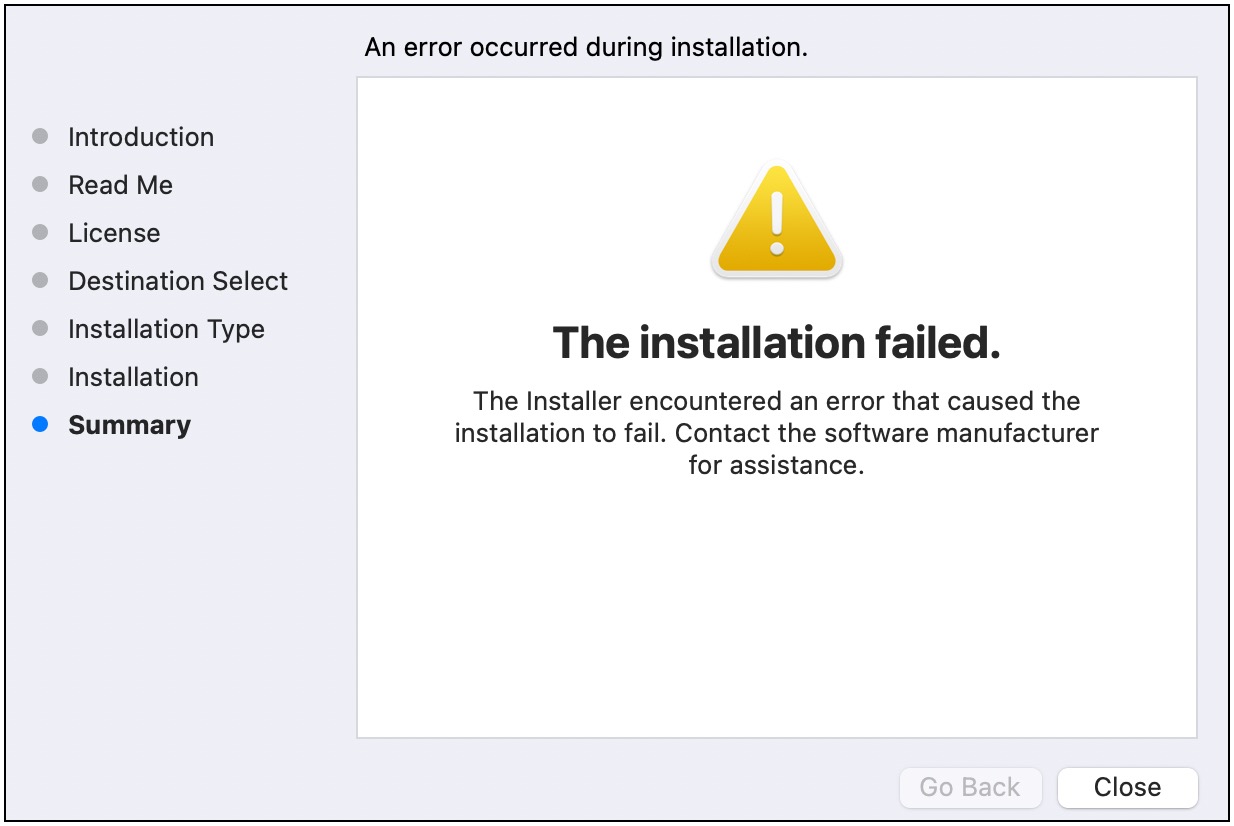
사용자용 AWS SAMCLI를 설치하고 쓰기 권한이 없는 설치 디렉터리를 선택한 경우 이 오류가 발생할 수 있습니다. 다음 중 하나를 사용하세요.
-
쓰기 권한이 있는 다른 설치 디렉터리를 선택합니다.
-
설치 프로그램을 삭제합니다. 그런 다음 다시 다운로드하고 실행합니다.
다음 단계
AWS SAMCLI에 대한 자세한 내용과 자체 서버리스 애플리케이션 구축을 시작하려면 다음을 잠조하세요.
-
자습서:를 사용하여 Hello World 애플리케이션 배포 AWS SAM— 기본 서버리스 애플리케이션을 다운로드, 빌드 및 배포하기 위한 단계별 지침
-
전체 AWS SAM 워크숍
-에서 AWS SAM 제공하는 많은 주요 기능을 가르치도록 설계된 워크숍입니다. -
AWS SAM 예제 애플리케이션 및 패턴
- 커뮤니티 작성자의 샘플 애플리케이션 및 패턴으로 추가 실험할 수 있습니다.